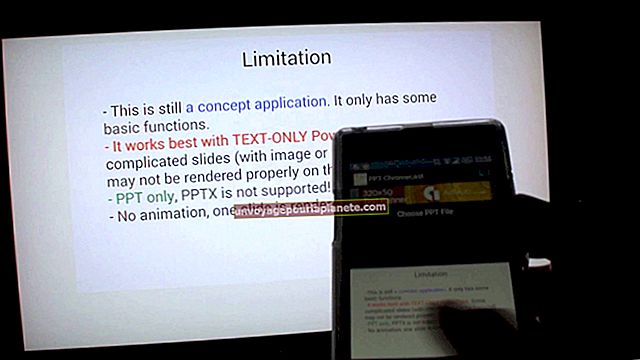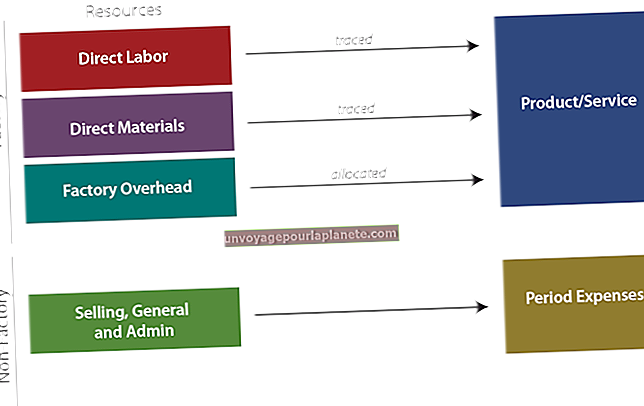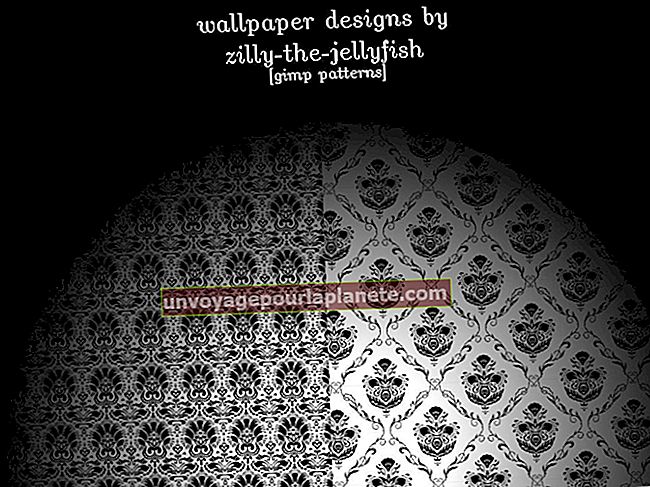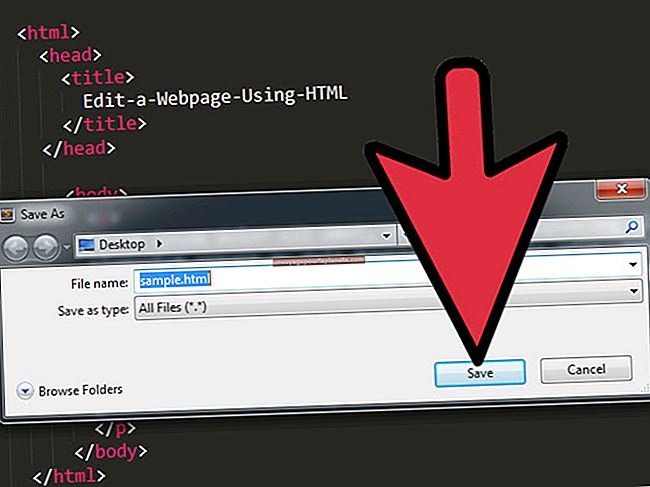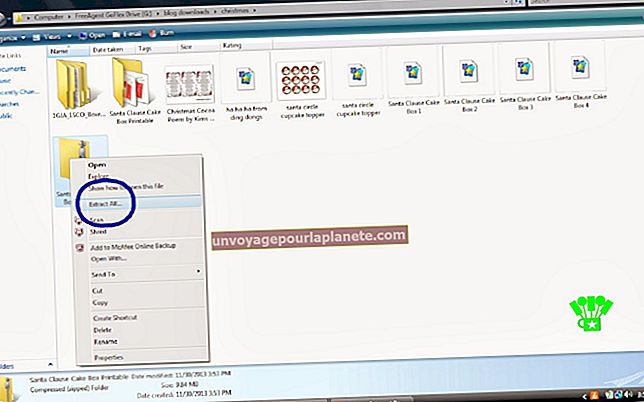எனது ஐபாடில் கைமுறையாக ஒத்திசைக்க எனது கணினியைப் பெற முடியாது
நீங்கள் வழக்கமாக உங்கள் ஐபாட் ஐடியூன்ஸ் உடன் சம்பவமின்றி ஒத்திசைக்க முடியும் என்றாலும், உங்கள் கணினியில் ஐடியூன்ஸ் உடன் கைமுறையாக ஒத்திசைக்க உங்கள் ஐபாட் கிடைக்காத நேரங்கள் இருக்கலாம். இது நடந்தால், முதலில் ஐடியூன்ஸ் பதிப்பைப் பதிவிறக்கி நிறுவவும் (வளங்களைப் பார்க்கவும்). ஐடியூன்ஸ் இன் புதிய நிறுவல் ஒத்திசைவு சிக்கலை சரிசெய்யவில்லை எனில், சிக்கலைத் தனிமைப்படுத்தவும் தீர்க்கவும் சில சிக்கல் தீர்க்கும் பணிகளை மேற்கொள்ளுங்கள்.
ஐடியூன்ஸ் அமைப்புகள்
உங்கள் ஐபாட் ஐடியூன்ஸ் உடன் கைமுறையாக ஒத்திசைக்க முடியாவிட்டால், நீங்கள் சமீபத்திய ஐடியூன்ஸ் பதிப்பை பதிவிறக்கம் செய்து நிறுவிய பின்னரும், ஐடியூன்ஸ் சுருக்கம் பிரிவில் உங்கள் அமைப்புகளை சரிபார்க்கவும். கையேடு ஒத்திசைவுக்கான இழுவை கைவிட “கைமுறையாக இசை மற்றும் வீடியோக்களை நிர்வகி” விருப்பத்தை சரிபார்த்து, ஒவ்வொரு உள்ளடக்க வகைக்கும் ஒத்திசைவு விருப்பம் இயக்கப்பட்டுள்ளதா என்பதை உறுதிப்படுத்த ஒவ்வொரு ஊடக தாவல்களிலும் உள்ள அமைப்புகளை சரிபார்க்கவும். எடுத்துக்காட்டாக, ஒத்திசைவு இசை விருப்பம் இயக்கப்பட்டுள்ளதா என்பதை உறுதிப்படுத்த இசை தாவலைச் சரிபார்த்து, பின்னர் ஒரு கையேடு ஒத்திசைவை முயற்சிக்க ஐடியூன்ஸ் இலிருந்து மீடியா கோப்பை சாதனத்தில் இழுத்து விடுங்கள்.
கணினியை மீண்டும் அங்கீகரிக்கவும்
உங்கள் ஐபாட் உங்கள் கணினியுடன் இணைக்கப்படும்போது ஐடியூன்ஸ் ஒத்திசைவு பொத்தான் செயலற்றதாக இருந்தால் அல்லது கிடைக்கவில்லை என்றால், அல்லது உங்கள் ஐபாட் ஐடியூன்ஸ் உடன் ஒத்திசைக்காது - கைமுறையாகவோ அல்லது வேறுவிதமாகவோ - உங்கள் கணினியை மீண்டும் அங்கீகரிக்க வேண்டும். ஐபாட் மற்றும் ஐபோன் பயனர்களிடையே இந்த சிக்கல் மிகவும் பொதுவானது என்று ஓஎஸ் எக்ஸ் டெய்லி வலைத்தளம் குறிப்பிடுகிறது.
உங்கள் கணினியை மீண்டும் அங்கீகரிக்க, முதலில் ஐடியூன்ஸ் இல் கணினியை அங்கீகரிக்கவும். உங்கள் கணினியுடன் உங்கள் ஐபாட் மற்றும் ஐடியூன்ஸ் தொடங்கவும். ஐடியூன்ஸ் மேல் கருவிப்பட்டியில் உள்ள “ஸ்டோர்” விருப்பத்தை சொடுக்கி, “இந்த கணினியை அங்கீகரிக்கவும்” என்பதைத் தேர்ந்தெடுத்து, “ஸ்டோர்” விருப்பத்தை மீண்டும் கிளிக் செய்து, “இந்த கணினியை அங்கீகரிக்கவும்” என்பதைக் கிளிக் செய்து, பின்னர் உங்கள் ஆப்பிள் ஐடி மற்றும் கடவுச்சொல்லை உள்ளிடவும். ஐடியூன்ஸ் ஒவ்வொரு நிறுவலுக்கும் ஐந்து சாதன வரம்பு உள்ளது என்பதை நினைவில் கொள்க, எனவே உங்கள் தற்போதைய சாதனம் இந்த வரம்பை மீறவில்லை என்பதை உறுதிப்படுத்திக் கொள்ளுங்கள். அப்படியானால், உங்கள் பதிவுசெய்யப்பட்ட பிற சாதனங்களில் ஒன்றை அங்கீகரிக்கவும்.
மறுதொடக்கம்
எப்போதாவது, ஒத்திசைவு சிக்கல் முரண்பட்ட இயக்கிகள் அல்லது பயன்பாடுகளால் ஏற்படுகிறது. எடுத்துக்காட்டாக, ஐடியூன்ஸ்ஹெல்பர் மற்றும் ஆப்பிள்மொபைல் டெவிஸ் உதவி சேவைகள் தவறாக செயல்படுவதாகவும், ஒத்திசைவு சிக்கல்களை ஏற்படுத்துவதாகவும் OS X டெய்லி குறிப்பிடுகிறது. ஐபாடில் கட்டாய மறுதொடக்கம் செய்யுங்கள்: ஒரே நேரத்தில் பவர் மற்றும் ஹோம் விசைகளை அழுத்திப் பிடிக்கவும். டேப்லெட் மூடப்பட்டு, பின்னர் மீண்டும் துவங்கும். ஐடியூன்ஸ் மூலம் சாதனத்தை கைமுறையாக ஒத்திசைக்க மீண்டும் முயற்சிக்கவும்.
மாற்று ஒத்திசைவு இணைப்பு
வைஃபை மூலம் கையேடு ஒத்திசைவு தோல்வியுற்றால், ஐபாட் யூ.எஸ்.பி கேபிள் மூலம் கணினியுடன் இணைக்கப்படும்போது மீண்டும் ஒத்திசைக்க முயற்சிக்கவும். அவ்வப்போது அல்லது சிக்கலான இணைப்புகளில் வைஃபை ஒத்திசைவு தோல்வியடையும். யூ.எஸ்.பி ஒத்திசைவு மிகவும் நம்பகமானது, மேலும் சிக்கலை தீர்க்கக்கூடும்.
மாற்று யூ.எஸ்.பி போர்ட்
யூ.எஸ்.பி டேட்டா கேபிளைப் பயன்படுத்தும் போது கையேடு ஒத்திசைவு தோல்வியுற்றால், கணினியில் மற்றொரு யூ.எஸ்.பி போர்ட்டுக்கு மாறவும். யூ.எஸ்.பி போர்ட்கள் அவ்வப்போது தோல்வியடையும் - செய்யலாம். ஐபாட்டின் யூ.எஸ்.பி கேபிளை கணினியில் உள்ள மற்றொரு துறைமுகத்துடன் இணைக்கவும், ஐடியூன்ஸ் தொடங்கவும், பின்னர் சாதனத்தை கைமுறையாக ஒத்திசைக்க முயற்சிக்கவும்.
கடைசி ரிசார்ட்
உங்கள் கையேடு ஒத்திசைவு சிக்கல்களை எதுவும் சரிசெய்யவில்லை எனில், ஐபாட் அதன் தொழிற்சாலை இயல்புநிலை அமைப்புகளுக்கு மீட்டமைப்பதே உங்கள் கடைசி முயற்சியாகும். இந்த முதன்மை மீட்டமைப்பை நீங்கள் செய்யும்போது, நீங்கள் சேர்த்த பயன்பாடுகள் மற்றும் தரவு அனைத்தும் சாதனத்திலிருந்து நீக்கப்படும், மேலும் நீங்கள் முதலில் சாதனத்தைப் பெற்றபோது செய்ததைப் போலவே உங்கள் ஐபாடையும் உள்ளமைக்க வேண்டும். இந்த மீட்டமைப்பைச் செய்வதற்கு முன், உங்கள் கணினியிலோ அல்லது வெளிப்புற சேமிப்பக சாதனத்திலோ நீங்கள் வைத்திருக்க விரும்பும் எந்த ஐபாட் தரவையும் காப்புப் பிரதி எடுக்க உறுதிப்படுத்தவும்.